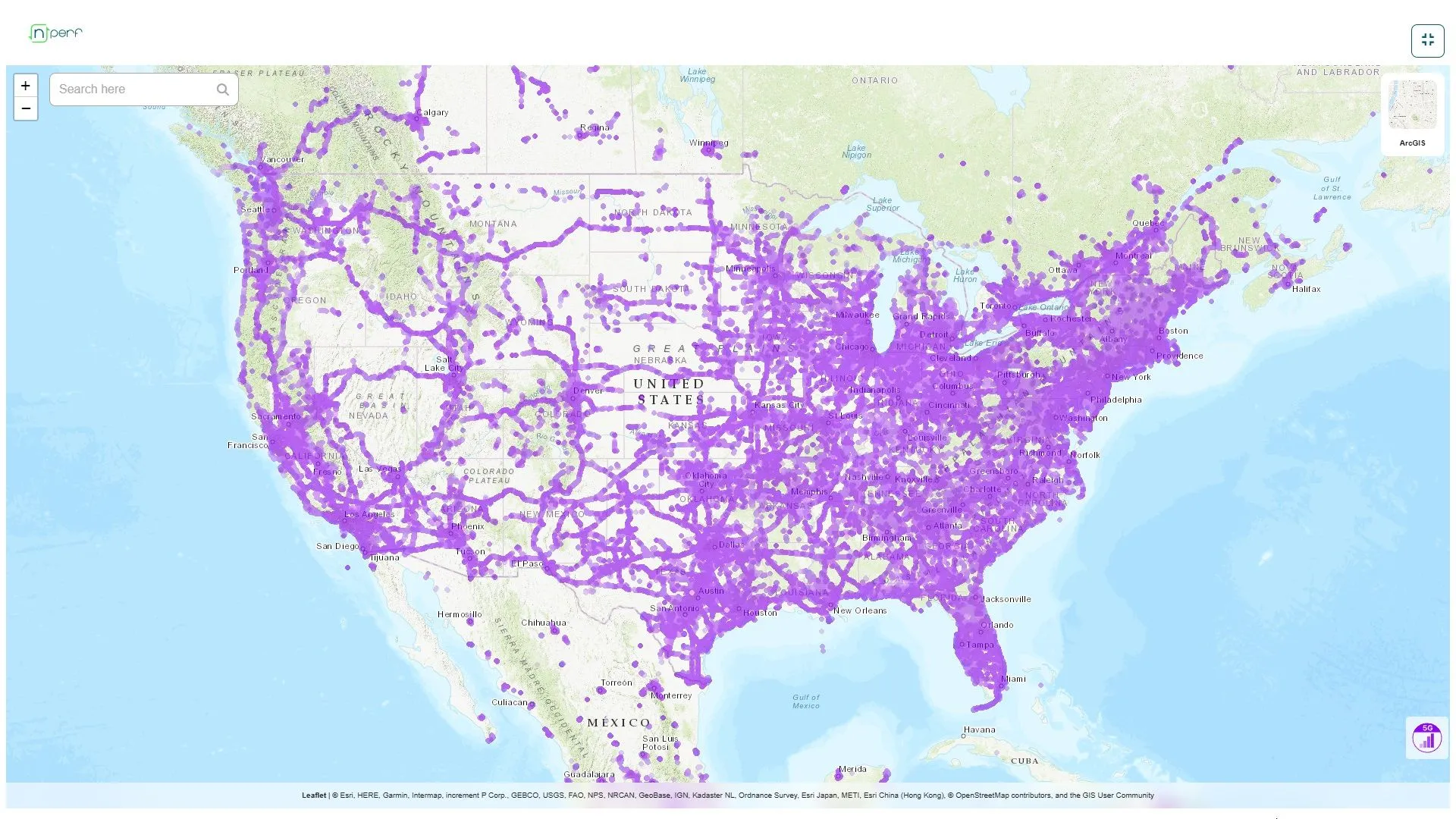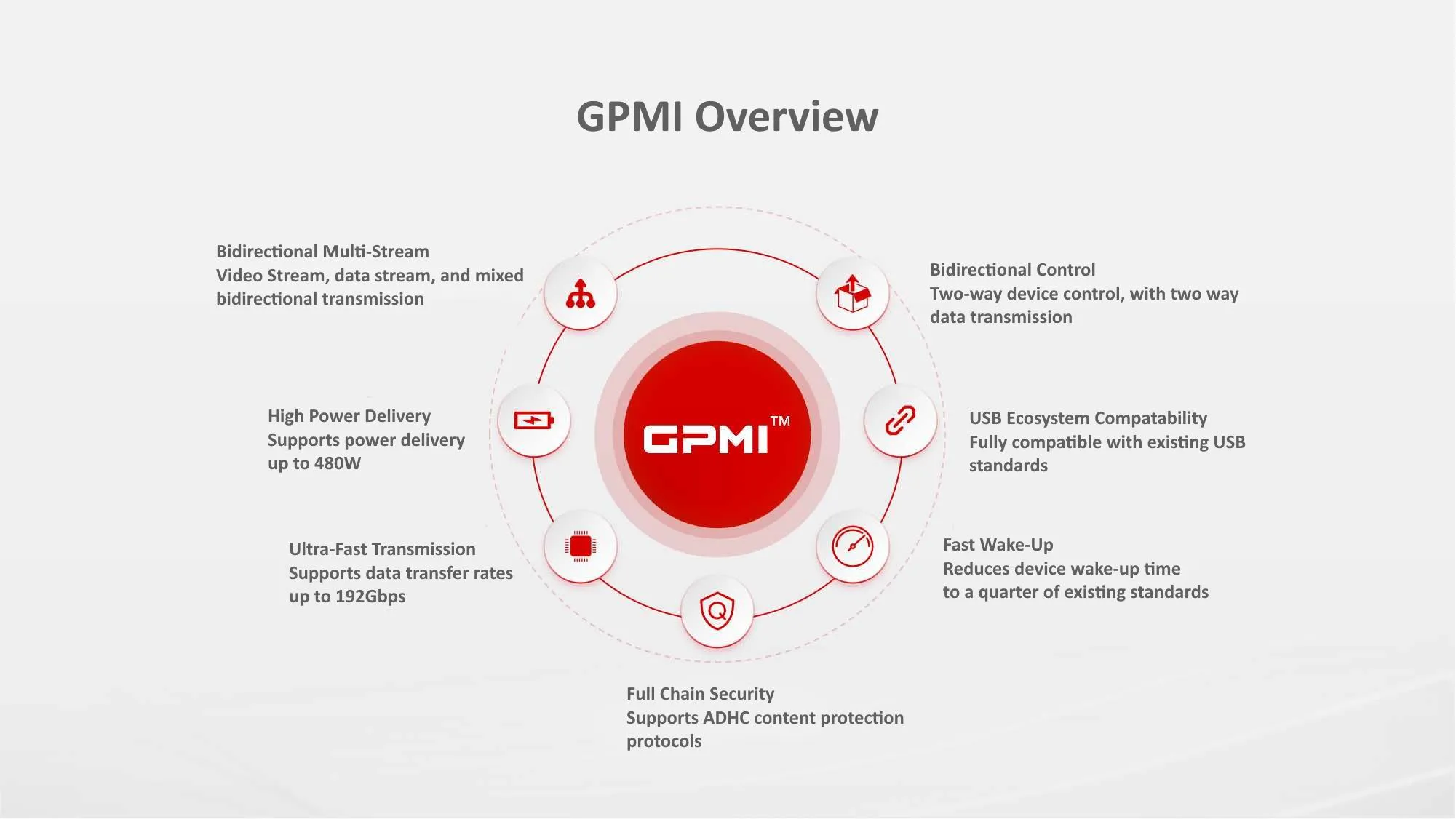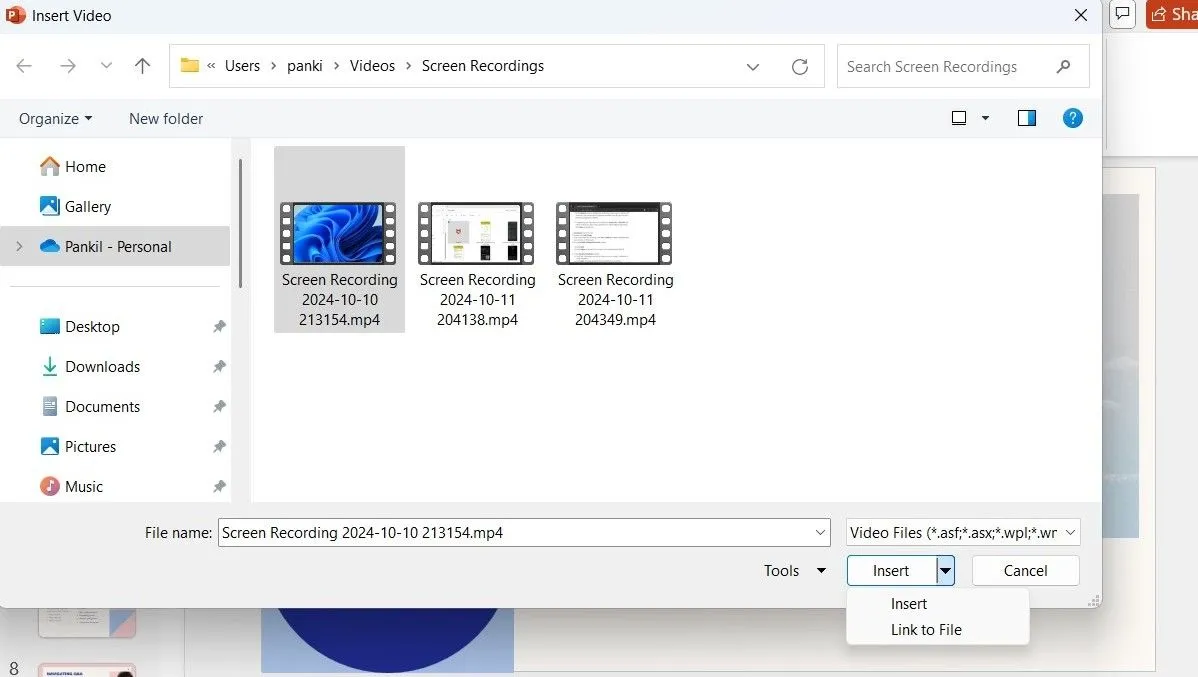Khi bánh xe cuộn (scroll wheel) của chuột đột nhiên hoạt động thất thường, cuộn ngược chiều hoặc cuộn không ổn định, bạn có thể nghĩ rằng vấn đề nằm ở phần cứng và cần thay chuột mới. Tuy nhiên, trong nhiều trường hợp, bạn hoàn toàn có thể tự sửa lỗi chuột bị loạn cuộn mà không cần thay thế thiết bị. Bài viết này của Thuthuat365.net sẽ hướng dẫn chi tiết các bước khắc phục hiệu quả, giúp chuột của bạn hoạt động trở lại bình thường.
1. Vệ Sinh Bánh Xe Cuộn (Scroll Wheel)
Trong đa số các trường hợp, các vấn đề về cuộn chuột thường do bụi bẩn tích tụ xung quanh bánh xe cuộn gây ra. Các mảnh vụn này có thể cản trở hoạt động của cảm biến bánh xe, dẫn đến tình trạng cuộn không chính xác hoặc giật cục. Vì vậy, việc đầu tiên bạn nên làm là nhấc chuột lên và thổi mạnh vài lần vào bánh xe cuộn. Thao tác đơn giản này thường đủ để thổi bay bụi bẩn và khôi phục hoạt động cuộn mượt mà cho chuột.
Nếu việc thổi trực tiếp không hiệu quả, hãy sử dụng bình xịt khí nén chuyên dụng. Hướng vòi xịt vào bánh xe cuộn và xịt vài lần ngắn để đẩy hết các hạt bụi cứng đầu ra ngoài. Bạn cũng có thể cân nhắc vệ sinh chuột kỹ lưỡng hơn để đảm bảo không còn bụi bẩn tích tụ.
2. Thay Pin Chuột Hoặc Sạc Lại
Pin yếu là một trong những nguyên nhân phổ biến khác dẫn đến hành vi cuộn chuột thất thường. Khi mức pin giảm, chuột có thể mất độ chính xác hoặc gửi tín hiệu sai, gây ra lỗi cuộn ngược hoặc không nhất quán.
Nếu bạn nhận thấy bánh xe cuộn của chuột vẫn hoạt động sai cách ngay cả sau khi đã vệ sinh, hãy thử thay pin mới hoặc sạc đầy pin nếu chuột của bạn là loại có thể sạc lại. Giải pháp đơn giản này có thể khôi phục chức năng hoạt động bình thường cho chuột và giúp bạn tiết kiệm đáng kể thời gian cũng như công sức.
 Chuột gaming không dây Alienware Pro đang sạc qua cổng USB-C, minh họa việc kiểm tra pin chuột
Chuột gaming không dây Alienware Pro đang sạc qua cổng USB-C, minh họa việc kiểm tra pin chuột
3. Điều Chỉnh Cài Đặt Cuộn Chuột Trong Windows
Đôi khi, lỗi chuột cuộn bất thường – chẳng hạn như cuộn quá nhiều dòng hoặc không đủ – có thể do cài đặt không chính xác trong hệ điều hành Windows. Các cài đặt này kiểm soát cách bánh xe cuộn hoạt động và có thể dễ dàng điều chỉnh để phù hợp với sở thích của bạn. Dưới đây là cách truy cập và thay đổi chúng:
- Nhấn tổ hợp phím Win + S để mở menu tìm kiếm.
- Gõ “mouse settings” vào ô tìm kiếm và nhấn Enter.
- Trong cửa sổ Settings (Cài đặt) mở ra, điều hướng đến phần Scrolling (Cuộn) và đảm bảo rằng bánh xe cuộn của bạn được đặt để cuộn multiple lines at a time (nhiều dòng cùng lúc).
- Sử dụng thanh trượt bên cạnh mục Lines to scroll at a time (Số dòng cuộn mỗi lần) để điều chỉnh số lượng dòng mà bạn muốn chuột cuộn với mỗi “khấc” của bánh xe. Giá trị mặc định thường là 3 dòng, nhưng bạn có thể tăng hoặc giảm tùy theo sở thích và trải nghiệm sử dụng.
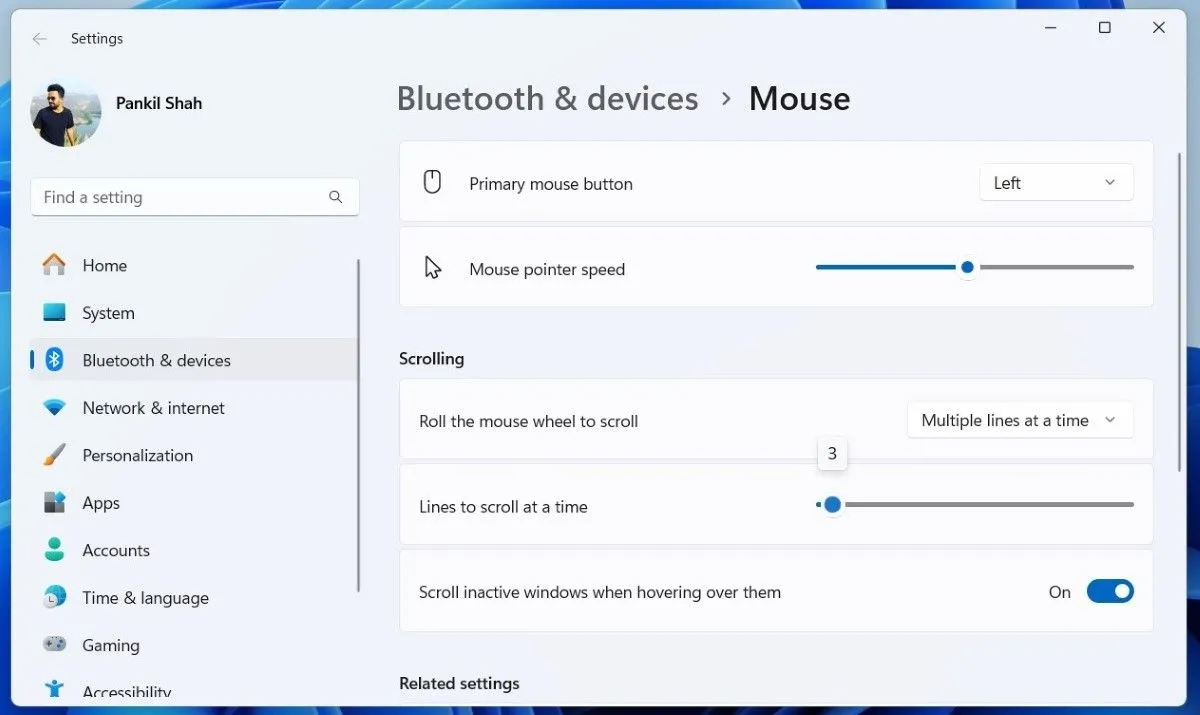 Giao diện cài đặt cuộn chuột (Scrolling settings) trong Windows 11, hiển thị tùy chọn số dòng cuộn và chế độ cuộn
Giao diện cài đặt cuộn chuột (Scrolling settings) trong Windows 11, hiển thị tùy chọn số dòng cuộn và chế độ cuộn
Sau khi điều chỉnh cài đặt cuộn chuột, hãy chuyển về trình duyệt, ứng dụng soạn thảo văn bản hoặc bất kỳ ứng dụng nào bạn đang gặp lỗi cuộn chuột và thử nghiệm. Nếu thao tác cuộn vẫn chưa ổn định, bạn có thể cần tinh chỉnh thanh trượt thêm một chút để đạt được trải nghiệm ưng ý nhất.
4. Đổi Cổng USB Kết Nối Chuột
Dù bạn đang sử dụng chuột có dây hay chuột không dây với bộ thu, việc đổi cổng USB kết nối chuột trên máy tính bàn hoặc laptop của bạn có thể tạo ra sự khác biệt lớn đối với các vấn đề cuộn.
Hầu hết các máy tính đều có các cổng USB 2.0 và USB 3.0. Việc chuyển từ một loại cổng này sang loại cổng khác có thể giúp ích đáng kể. Ngoài ra, nếu bạn đang sử dụng hub USB, hãy thử kết nối chuột (hoặc bộ thu của nó) trực tiếp vào máy tính. Điều này sẽ giúp bạn loại trừ bất kỳ sự cố nào do hub USB gây ra.
Sau khi đổi cổng, hãy thử lại bánh xe cuộn – hy vọng chuột sẽ hoạt động bình thường trở lại.
 Các cổng USB trên thân laptop System76 Pangolin, minh họa vị trí để đổi cổng kết nối chuột khi gặp lỗi
Các cổng USB trên thân laptop System76 Pangolin, minh họa vị trí để đổi cổng kết nối chuột khi gặp lỗi
5. Cập Nhật Driver Chuột
Driver là những phần mềm thiết yếu cho phép hệ điều hành Windows giao tiếp với các thiết bị phần cứng như chuột của bạn. Nếu các driver này lỗi thời hoặc không tương thích với các bản cập nhật hệ thống mới nhất, chuột của bạn có thể hoạt động thất thường hoặc bị loạn cuộn.
Bạn có thể thử cập nhật driver chuột trên máy tính để xem có khắc phục được sự cố không. Dưới đây là các bước thực hiện:
- Nhấp chuột phải vào biểu tượng Start và chọn Device Manager (Quản lý Thiết bị) từ danh sách.
- Tìm và mở rộng mục Mice and other pointing devices (Chuột và các thiết bị trỏ khác).
- Nhấp chuột phải vào thiết bị chuột bạn đang sử dụng và chọn Update Driver (Cập nhật Driver).
- Chọn Search automatically for drivers (Tìm kiếm driver tự động).
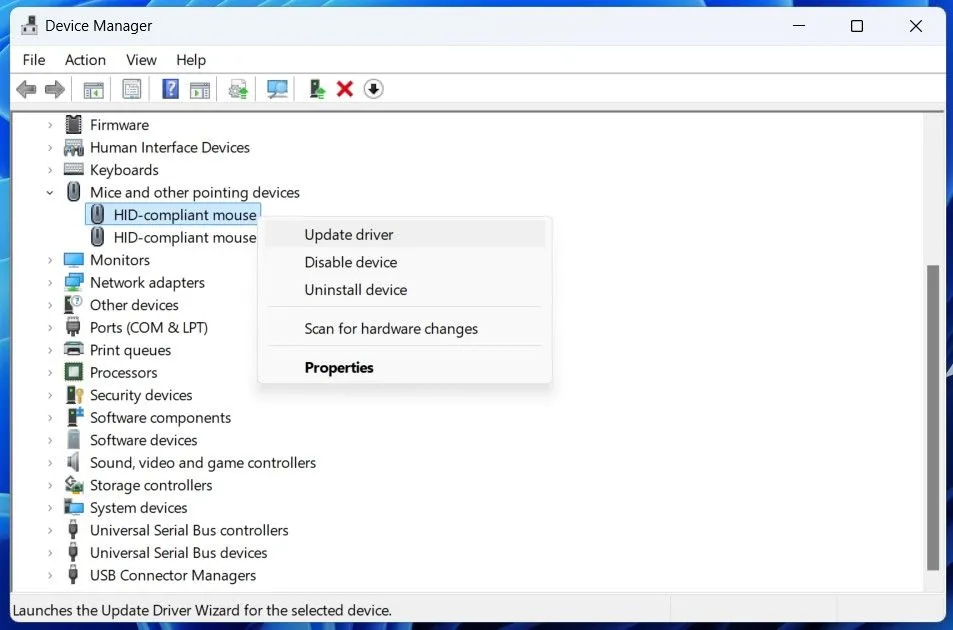 Tùy chọn "Update Driver" (Cập nhật Driver) khi chuột phải vào thiết bị chuột trong cửa sổ Device Manager (Quản lý Thiết bị) của Windows
Tùy chọn "Update Driver" (Cập nhật Driver) khi chuột phải vào thiết bị chuột trong cửa sổ Device Manager (Quản lý Thiết bị) của Windows
Làm theo các hướng dẫn trên màn hình để hoàn tất quá trình cập nhật driver và kiểm tra xem điều đó có giải quyết được vấn đề không. Bạn cũng có thể tham khảo hướng dẫn chi tiết của Thuthuat365.net về cách cập nhật driver nếu thao tác này không tìm thấy bất kỳ bản cập nhật nào.
6. Cập Nhật Các Ứng Dụng Bị Ảnh Hưởng
Nếu bánh xe cuộn chuột chỉ hoạt động lỗi trong một số ứng dụng nhất định, vấn đề có thể nằm ở chính chương trình đó chứ không phải chuột của bạn. Điều này có thể xảy ra trong trình duyệt, phần mềm soạn thảo văn bản hoặc thậm chí là một trò chơi.
Trong hầu hết các trường hợp, việc cập nhật ứng dụng hoặc chương trình bị lỗi sẽ khắc phục được sự cố, vì vậy hãy thử thao tác đó trước tiên. Nếu sự cố xảy ra trong một trò chơi điện tử, hãy kiểm tra cài đặt của trò chơi để đảm bảo mọi thứ đã được cấu hình đúng. Có thể có một cài đặt trợ năng hoặc tương tự đang vô tình gây ra hành vi này.
7. Tắt Chế Độ Máy Tính Bảng (Tablet Mode) trên Windows 10
Chế độ Máy tính bảng (Tablet Mode) trong Windows được thiết kế để tối ưu hóa giao diện cho các thiết bị cảm ứng. Tuy nhiên, nếu vô tình bật chế độ này trên thiết bị Windows 10 của bạn, nó có thể dẫn đến các hành vi không mong muốn, chẳng hạn như cuộn ngược hoặc các vấn đề nhập liệu khác. Để khắc phục điều này, tốt nhất bạn nên tắt Chế độ Máy tính bảng.
Để tắt chế độ máy tính bảng, hãy nhấp vào biểu tượng Action Center (Trung tâm Hành động) ở phía bên phải của thanh tác vụ. Sau đó, tìm tùy chọn Tablet mode và tắt nó đi. Nếu chế độ máy tính bảng đã bị tắt, hãy nhấp vào để bật rồi nhấp lại để tắt. Thao tác này sẽ giúp khôi phục hoạt động cuộn bánh xe chuột mượt mà.
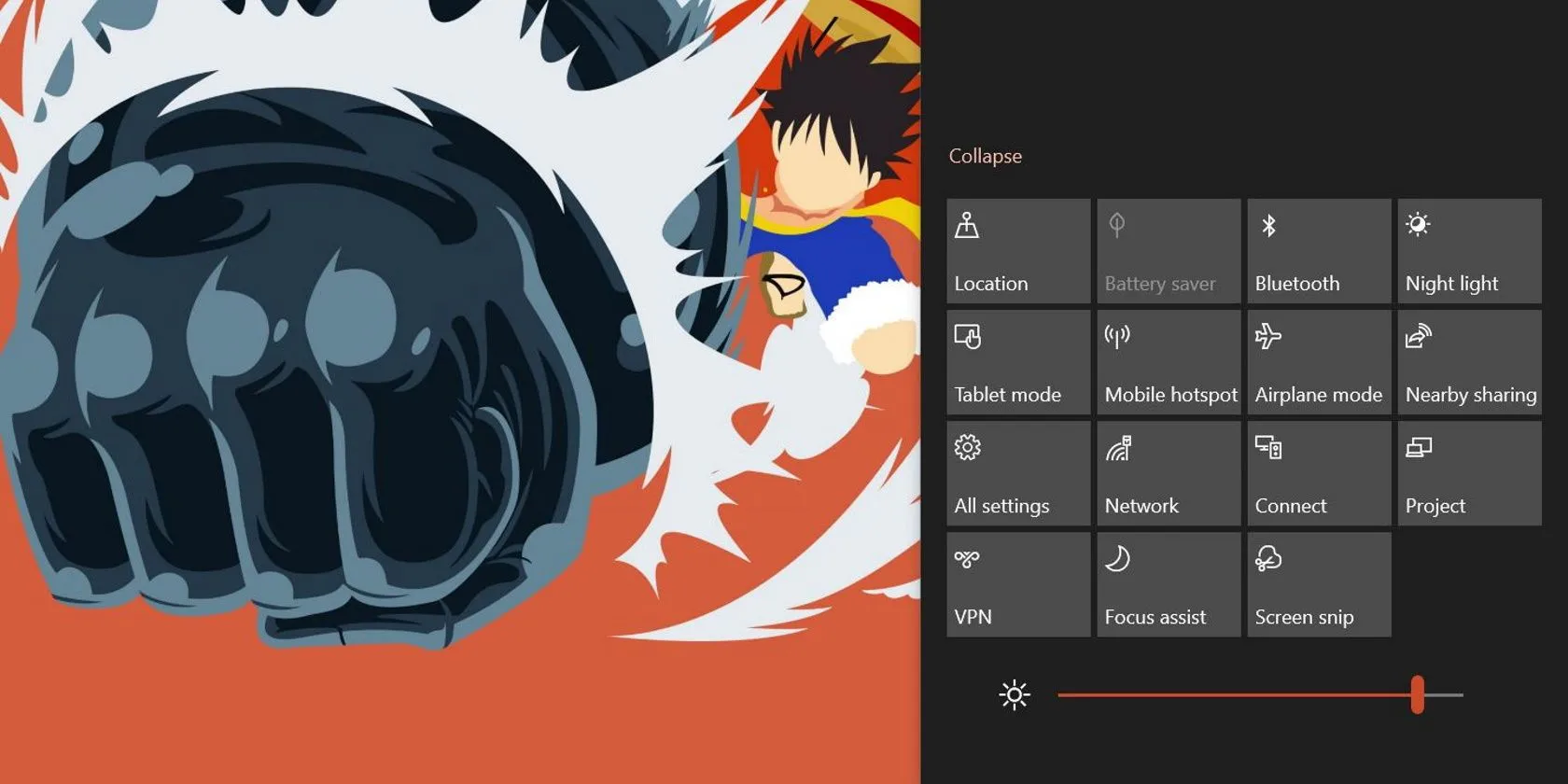 Trung tâm Hành động (Action Center) của Windows hiển thị các tùy chọn cài đặt nhanh, bao gồm chế độ Tablet Mode
Trung tâm Hành động (Action Center) của Windows hiển thị các tùy chọn cài đặt nhanh, bao gồm chế độ Tablet Mode
Với những thủ thuật trên, hy vọng bạn có thể giải quyết được vấn đề chuột bị loạn cuộn hoặc cuộn ngược chiều. Dù là điều chỉnh cài đặt, cập nhật driver hay kiểm tra pin, những bước đơn giản này sẽ giúp chuột của bạn hoạt động như mong đợi.
Nếu tất cả các giải pháp trên đều không hiệu quả, bánh xe cuộn của chuột có thể đã bị hỏng vĩnh viễn. Trong trường hợp đó, bạn có thể cần cân nhắc mua một con chuột mới để thay thế.